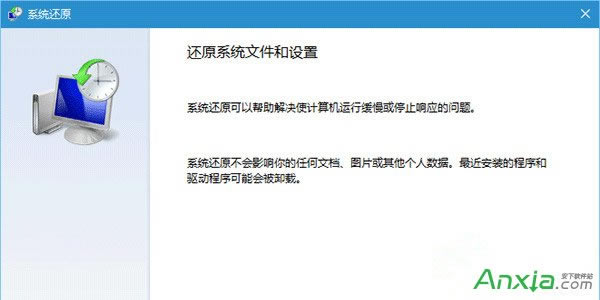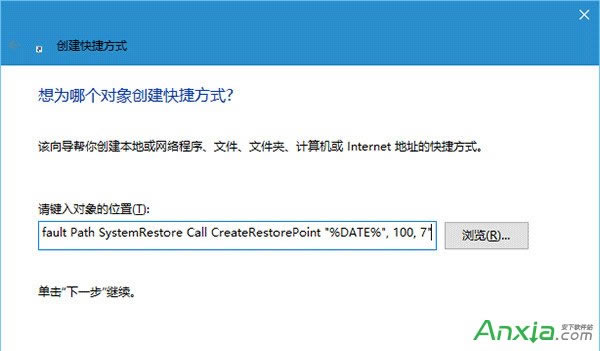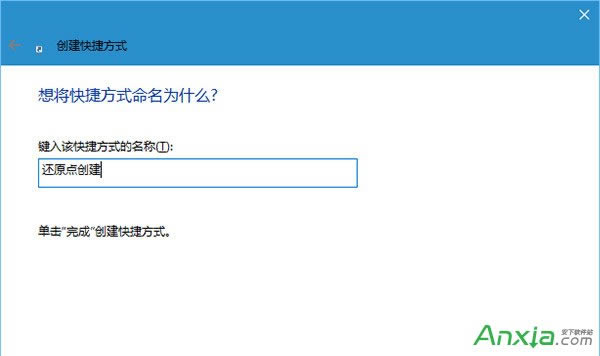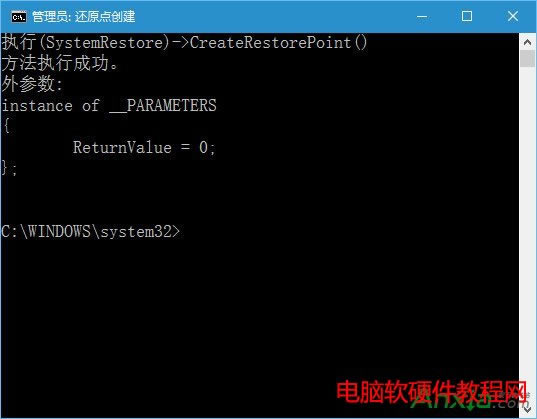Win10系統如何創建還原點快捷方式的辦法
發布時間:2024-04-03 文章來源:深度系統下載 瀏覽:
| 對于windows系統還原,是系統中的一大功能特色,所以在最新的Win10系統中也繼承了還原系統的功能。但是我們想要還原系統,那么就需要先創建還原點。那么在Win10系統中,我們要怎樣進行這樣的操作呢?這里小編就給大家介紹一下,關于Win10系統創建還原點的快捷方式,按照以下方法就可以實現一鍵創建還原點的操作了。
具體方法如下: 1、在桌面單擊右鍵,選擇新建→快捷方式;
2、輸入(復制粘貼即可)以下命令后,點擊下一步; cmd.exe/k“Wmic.exe/Namespace:\\root\defaultPathSystemRestoreCallCreateRestorePoint”%DATE%“,100,7” 3、給該快捷方式命名(隨意即可);
4、完成后,在該快捷方式圖標點右鍵,選擇“屬性”;
5、在“快捷方式”選項卡中點擊“高級...”,勾選“用管理員身份運行”,點擊“確定”按鈕完成;
現在雙擊這一快捷方式將自動創建還原點,稍候一會即可完成。 對于Win10系統創建還原點的快捷方式就介紹完了,按照操作以后,只要打開桌面上創建還原點的快捷方式,那么就可以直接創建還原點了。 |
相關文章
上一篇:win10如何設置添加撥號連接
下一篇:Win10一鍵創建還原點圖文步驟
本類教程排行
系統熱門教程
本熱門系統總排行